Exchange2013学习笔记(1)--安装指南(域+Exchange2013)
下面的内容都是为了记录自己的历程,可能有些傻,有些 2,高手路过请帮忙指出错误,低手觉得有帮助到的,请默默收下,若无请路过.......
在别人的博客、论坛里看过了好多关于Exchange2013的教程,但因条件的限制,所以一直没有动手去实践过,觉得有些可笑,看千遍不如动手去实践一次,现在只能是在VMware里实践一次。
实践准备:
虚拟机(这个下载与安装就不说了,网上实在是有太多这些教程,看下就OK)
下载 2012镜像(这个可以直接在 http://itellyou.cn/ 里下载,也可以直接在微软的网站里下载)
EXchang2013 sp1 (这个也请到微软官网里下载)
实践环境:
虚拟机一台:
安装 windows 2012 域环境、DNS、DHCP
安装exchange 2013 SP1
注:如果在实际环境中,请不要把 域与EXchange 服务器安装在同一台机器(但我只是在虚拟机里的,所以就全装在一台机上)
--------------------------------------------------------
顺便分享下相关的资料:
1、http://543925535.blog.51cto.com/ 曾垂鑫的技术专栏
2、http://blog.51cto.com/zt/470 Exchange 2013 安装部署详解
3、http://technet.microsoft.com/zh-cn/library/bb691354(v=exchg.150).aspx 微软EXchange 2013
4、http://v.youku.com/v_show/id_XNDkyOTgyMzQw.html EXchange 2010视频
---------------------------------------------------------------------以上的内容全是通过百度搜索到的,如有什么不对,请直接联系相关的人士,非常感谢!!!
强烈建议:新手请去微软的网站阅读相关的资料后,才动手
把上面的全准备好后,我就开始动工了。。。。。
1、安装SERVER 2012,并把系统更新(这些就不细说了)
2、下面我们把域、DNS这些安装上去,直接上图:




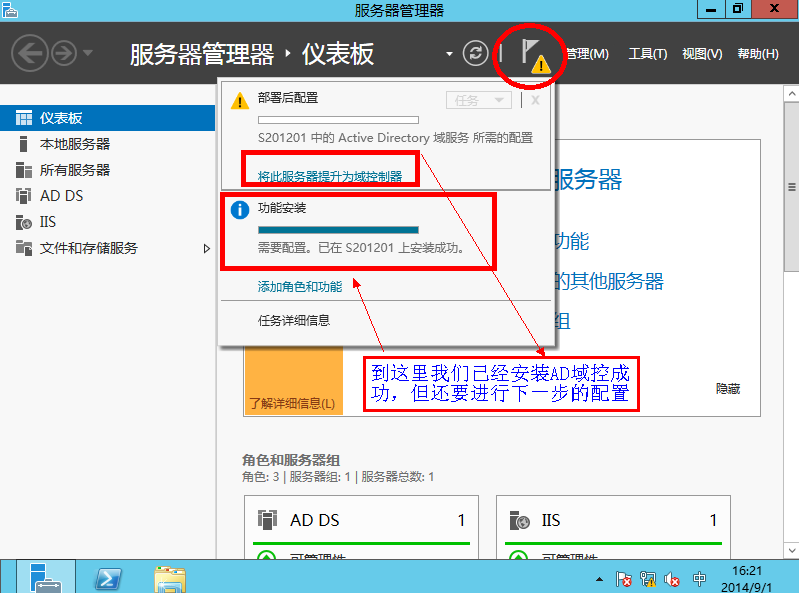




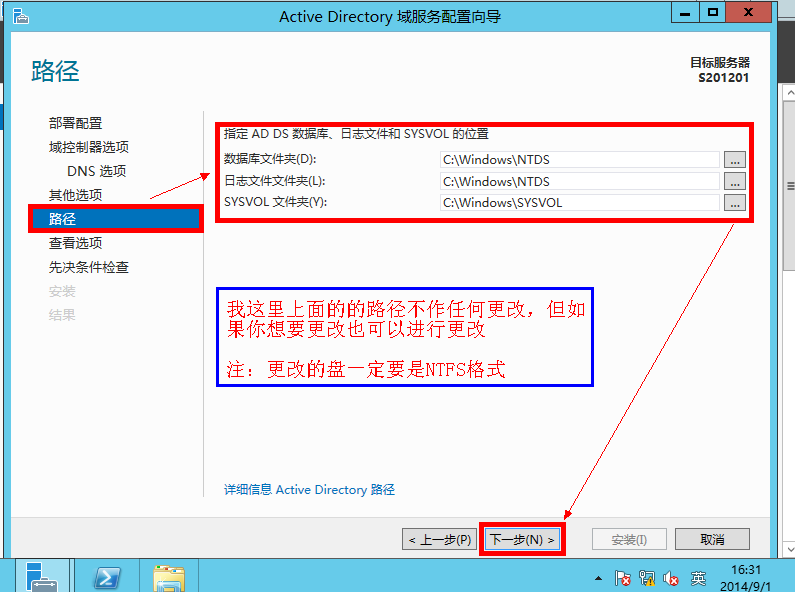

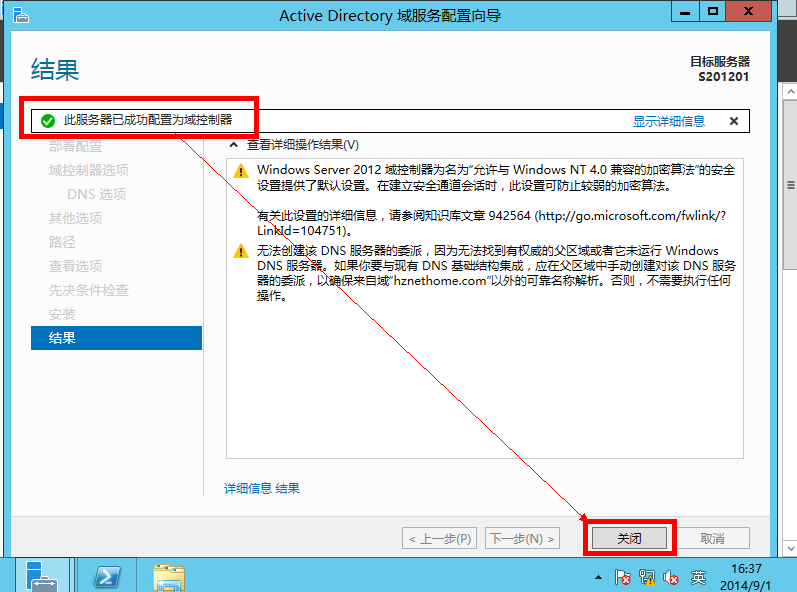

3、现在我们把域安装上去后,我们就要把安装 EXchange server 2013的环境安装好。
安装IIS/NET 4.5等这些。。。






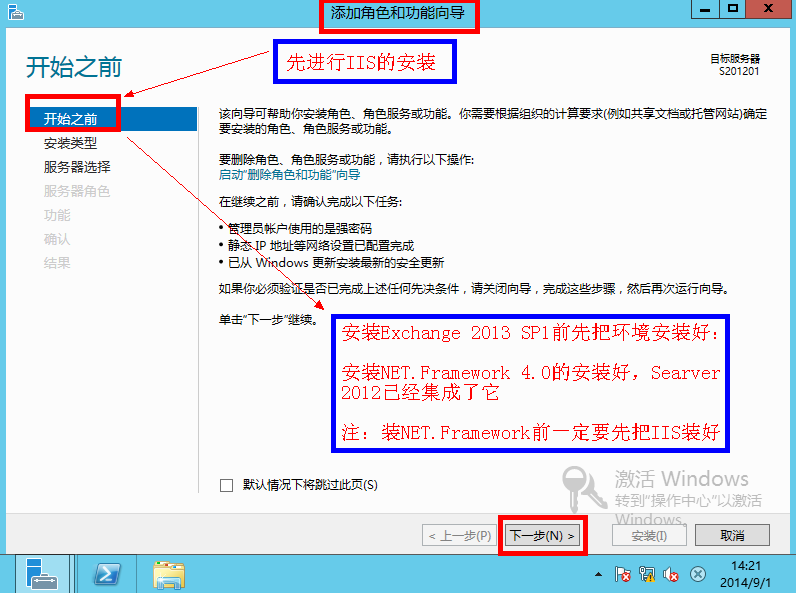



到这里还不算是把EXchange server 的安装环境布置好。
详情还是要到微软的官方网上找相关的资料,直接复制上面的代码在 shell里运行。
小贴士:在powershell中粘贴的方法(复制到代码后,在打开的powershell中按鼠标右键,它就会自动粘贴到上面了,再按回车运行、即可!!!)
http://technet.microsoft.com/zh-cn/library/bb691354(v=exchg.150).aspx#WS2012
打开上面的链接:

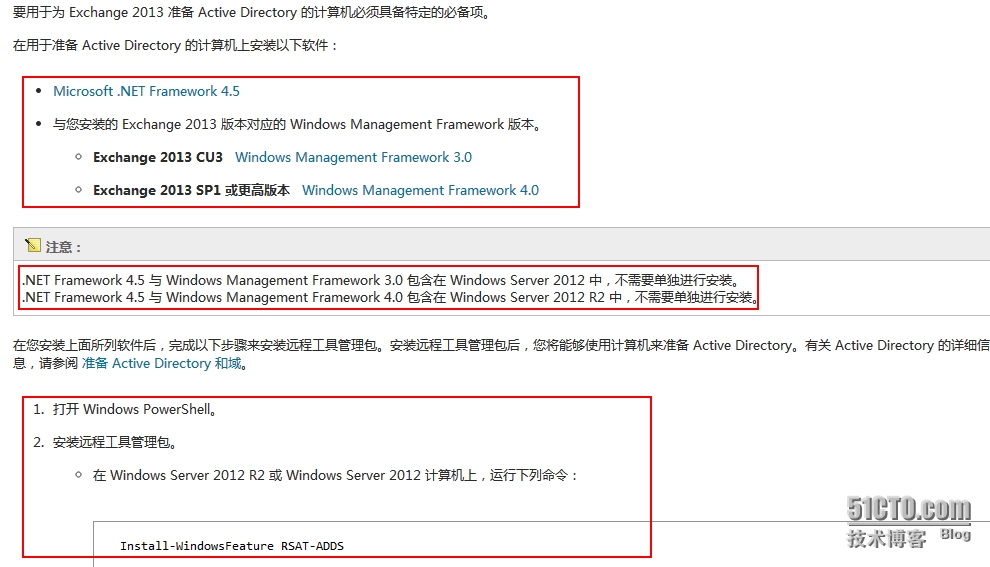


直接把上面的代码复制、粘贴到 POWERSHELL中,按回车键,运行,效果图如下:

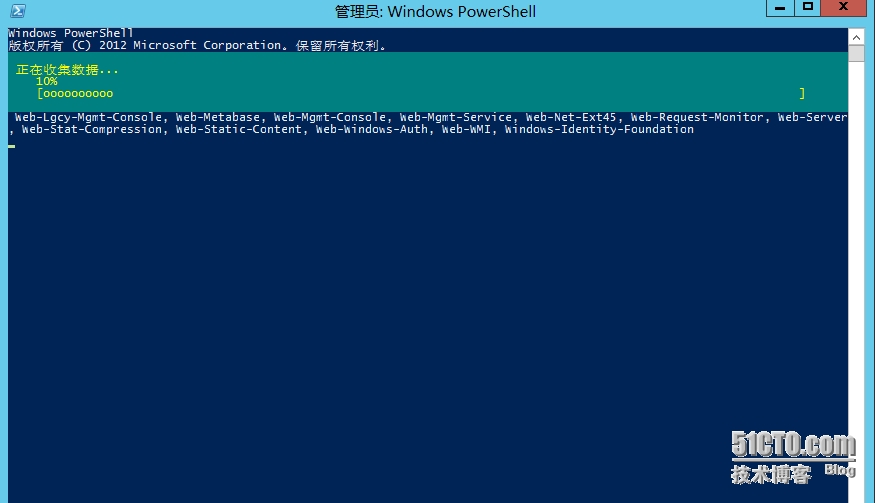

看到上面的提示没有?要重新启动,所以我们一定要重新启动,要不会在安装Exchange 的检测通过不了,提示还有服务没有重新启动的,呵呵。。。
重启后,我们就要开始安装
Microsoft Unified Communications Managed API 4.0,Core Runtime(64 位)
下面是它的链接:
http://www.microsoft.com/zh-cn/download/details.aspx?id=34992
注:记得是在服务上面打开上面的链接,下载安装。让它自己检测你当前的系统,会提供相对应的版本给你下载。




到了这里,个人建议还是要重新启动下系统。
4、安装 EXchange server 2013 sp1
先把下载到的 EXchange server 2013 sp1解压到硬盘中,再直接双击里面的 Setup.exe 运行。
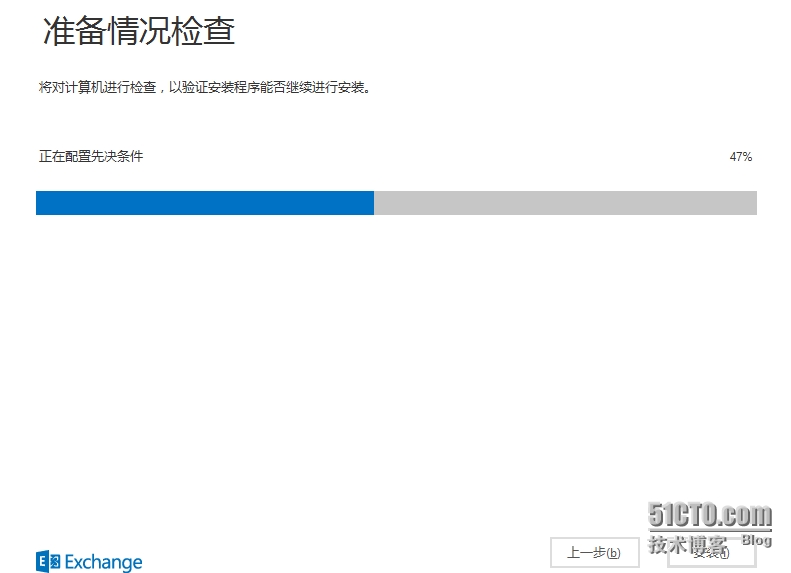



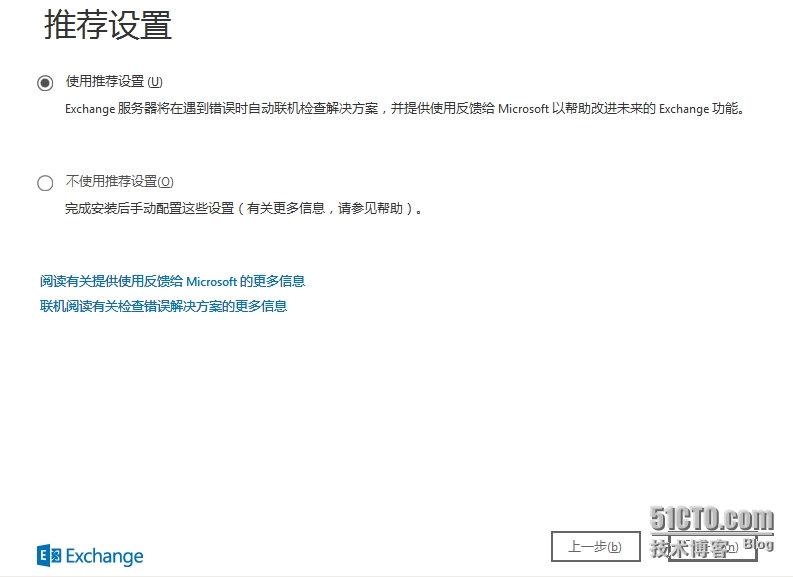

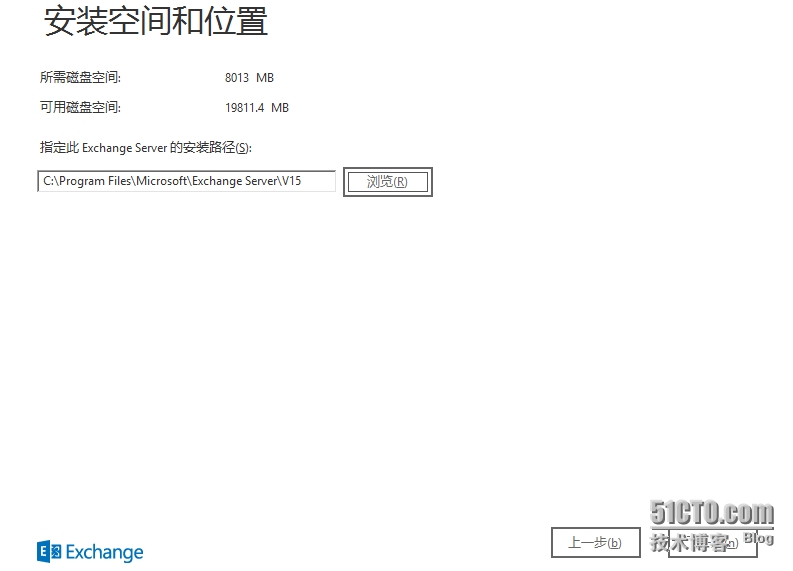




上面的第二个警告,实在是摸不着头脑。。
是因为我物理主机内在太小,导致虚拟运行特别慢。。。所以会造成有这个警告。
我把机器重新启动一次后,再检查,它又没有这提示了..

安装到这里,我们只能是在一直的等待。。。大概是一个小时左右吧,但是我在虚拟机里运行,实在是等到俺心烦,好几次想把机器重启了,呵呵。。。
经过了漫长的等待后,终于装完成。
然后,我们在 IE 的地址栏上输入:https:// 你的EXchange服务器主机名称/ecp
注:要输入主机的全称
如:我的主机名称为:S201201
我的输入为:https://s201201.hznethome.com/ecp

在上面把用户名与密码输入进去,就可以正常登录。。
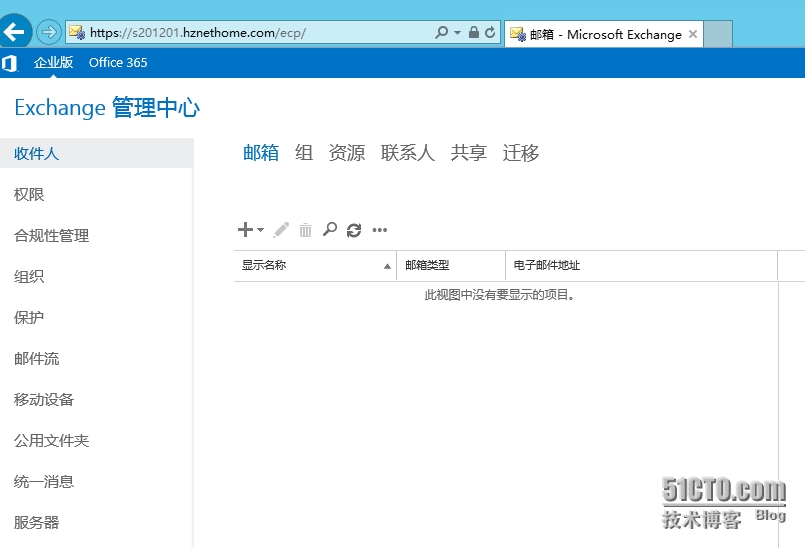
到这里,我的第一个 EXchange server 可以算是安装完成,祝大家快乐。。。。。。